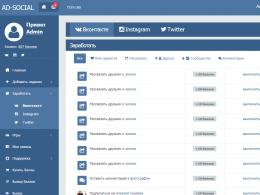Cmd windows 7 firewall aktivdir. Komanda xəttindən Windows Firewall-u aktivləşdirin və ya söndürün. Firewall problemlərinin həlli
Skript yazmaq və ya uzaqdan kompüterə qoşulmaq və Windows Firewall-u aktivləşdirmək və ya söndürmək üçün əmri işə salmaq lazım olan vaxtlar ola bilər. Əksər İT mühitlərində Qrup Siyasətindən istifadə müştəri kompüterlərində Windows Firewall-u konfiqurasiya etməyin ən asan yoludur.
Bu, həmçinin HTTP, fayl paylaşımı, proqram proqramları və s. kimi xidmətlər üçün port istisnaları əlavə etməyin ən asan yoludur. Bununla belə, yalnız Active Directory-də olmayan kompüterləriniz və serverləriniz varsa, Windows Firewall-u komanda xəttindən necə konfiqurasiya edəcəyinizi bilmək də yaxşıdır.
Komanda xəttindən Windows Firewall-u idarə etmək
Birincisi, Windows Firewall-un serverdə və ya kompüterdə aktiv olub olmadığını görmək üçün əmr sorğusuna bu əmri daxil edin:
Netsh advfirewall bütün profilləri göstərir
Administrator əmr sorğusunu açdığınızdan əmin olun (Başlat düyməsini basın, CMD yazın və sonra sağ klikləyin "Əmr xətti" və seçin "İdarəçi olaraq işə salın"). Aşağıda göstərilənə bənzər bir şey almalısınız:
Varsayılan olaraq, üç ayrı siyahı görməlisiniz: Domen Profili Parametrləri, Şəxsi Profil Parametrləri və İctimai Profil Parametrləri. Bu üç parametr kompüterinizdə hər bir şəbəkə bağlantısı qoya biləcəyiniz üç vəziyyətə uyğundur. Ev şəbəkənizə qoşulmusunuzsa və seçimi seçin "Ev şəbəkəsi", şəxsi profil parametrləriniz tətbiq olunacaq.
dövlət təhlükəsizlik divarının aktiv və ya qeyri-aktiv olduğunu bildirir. Firewall siyasəti sizə hər bir profilə hansı gələn və gedən siyasətlərin tətbiq olunduğunu bildirir.
Müəyyən bir profil üçün təhlükəsizlik duvarını söndürmək üçün aşağıdakı əmrdən istifadə etməlisiniz:
Netsh advfirewall şəxsi profil vəziyyətini söndürdü
Digər variantlar var cari profil, ictimai profil, domen profili Və bütün profillər. Beləliklə, əgər siz təhlükəsizlik duvarını tamamilə söndürmək istəyirsinizsə, şəxsi profil əvəzinə bütün profillərdən istifadə etməlisiniz. Onu yenidən aktivləşdirmək üçün sadəcə olaraq dəyişin haqqında, açıq deyil off.
Komanda xəttindən istifadə edərək firewallda bir port açın
Komanda xəttindən istifadə edərək firewallda port açmaq istəsəniz nə olacaq? Bu da asandır!
Tutaq ki, siz Windows-da Uzaq Masaüstü üçün olan 3389 portunu açmaq istəyirsiniz. Sadəcə bu əmri yerinə yetirirsiniz:
Netsh advfirewall firewall əlavə qaydası adı="Uzaq Masaüstünü Aç" protokolu=TCP dir=localport=3389 action=allow
Əmr olduqca uzundur, lakin onu pozmaq olduqca asandır. Siz qayda əlavə edirsiniz, ona ad verirsiniz, protokol (TCP və ya UDP) seçirsiniz, istiqamət seçirsiniz (In və ya Out), ona port nömrəsi verirsiniz və hərəkəti seçirsiniz (İcazə verin və ya rədd edirsiniz).
Bu əmri yerinə yetirmək istəsəniz, Windows Firewall-da İcazəli Proqramlar bölməsinə keçin, Uzaq Masaüstü elementinin indi yoxlanıldığını görəcəksiniz:

Bir sıra portları açmaq lazımdırsa, sadəcə sadə tire istifadə edin. Məsələn, mən burada gedən UDP trafiki üçün 600-dən 7000-ə qədər portları açıram:
Netsh advfirewall firewall əlavə qayda adı="UDP portları" protokolu=UDP dir=out localport=6000-7000 action=allow
Windows Firewall-un bütün aspektlərini idarə etmək üçün istifadə edə biləcəyiniz bir çox əlavə əmrlər var, ona görə də istifadə etdiyinizə əmin olun /? bütün variantları və nümunələri görmək üçün istənilən əmrin sonundakı simvollar.
Netsh sizə Windows Firewall müştərilərini birbaşa və ya toplu fayl vasitəsilə komanda xəttindən konfiqurasiya etməyə imkan verir. Məsələn, əmr
netsh firewall konfiqurasiyasını göstərin
Müştəri kompüterində Windows Firewall-un cari vəziyyətini göstərir.
Windows Firewall-un hazırkı vəziyyəti
Netsh sizə demək olar ki, bütün Windows Firewall parametrlərini idarə etməyə imkan verir, beləliklə, skript-ağır idarəçilər Windows Firewall funksionallığını konfiqurasiya etmək və sınamaq üçün domen qoşulma skriptlərindən istifadə edə bilərlər.
Məsələn, aşağıdakı Netsh əmri Telnet-ə göstərilən ünvanlardan Windows Firewall tərəfindən qorunan kompüterə daxil olmaq imkanı verən yerli təhlükəsizlik divarı qaydası yaradır.
protokol = TCP portu = 23
ad = Telnet rejimi = ENABLE
əhatə dairəsi = XÜSUSİ ünvanlar =
192.168.0.0/255.255.255.0,
10.0.0.0/255.255.240.0
Bu əmr atribut adlarını ləğv etməklə qısaldıla bilər:
netsh firewall açılışı əlavə edir
TCP 23 Telnet XÜSUSİYYƏTİNİ AKTİV EDİN
192.168.0.0/255.255.255.0,
10.0.0.0/255.255.240.0
Yuxarıdakı əmrlərin yerinə yetirilməsinin nəticəsi komandadan istifadə etməklə yoxlanıla bilər
netsh firewall açılışı göstərir
Domen profilləri və yerli profillər
Windows Firewall-un digər faydalı xüsusiyyəti kompüterin hazırda hansı şəbəkəyə qoşulmasından asılı olaraq iki iş rejimindən birini - standart və ya domendən birini seçmək imkanıdır. Hər bir rejim üçün siz öz istisnalar dəstinizi təyin edə bilərsiniz. Məsələn, siz yalnız domenə qoşulduğunuz zaman kompüterinizdə fayl paylaşımına icazə verə bilərsiniz. Windows Firewall həmin vaxt hansı rejimin istifadə olunacağını müəyyən etmək üçün cari AD domen adını IP konfiqurasiyasının DNS şəkilçisi ilə müqayisə edir. Domen və standart profilləri konfiqurasiya etmək üçün Windows Firewall GPO-nu işə salın və konfiqurasiya ediləcək obyekti seçin.
İstisnaların qurulması
Windows Firewall uzaqdan idarəetmə, fayl və printer mübadiləsi kimi bəzi ümumi sistem tapşırıqları üçün şəbəkəyə giriş imkanı verən bir neçə əvvəlcədən təyin edilmiş istisnaları ehtiva edir. Cədvəl açıq portlar və onlardan istifadə edən proqramlarla birlikdə standart olaraq aktivləşdirilmiş Windows Firewall istisnalarını sadalayır.
| İstisna | Açılan portlar | İcazə proqramı | Mənbəni məhdudlaşdırın |
| Uzaqdan idarə etməyə icazə verin | TCP 135, TCP 445, | Alt şəbəkələr | |
| Fayl və printer paylaşımına icazə verin | UDP 137, UDP 138, TCP 139, TCP 445, | Alt şəbəkələr | |
| Uzaq Masaüstü | TCP 3389 | İstənilən ünvan | |
| UPnP Çərçivəsinə icazə verin | UDP 1900, TCP 2869 | Alt şəbəkələr | |
| Uzaqdan Yardım | Sessmgr.exe | İstənilən ünvan | |
| ICMP Parametrləri | Gələn əks-səda sorğusuna icazə verin |
Administrator həmçinin İdarəetmə Panelindəki Windows Firewall proqramı vasitəsilə və ya Qrup Siyasəti mexanizmindən istifadə edərək yerli olaraq öz istisnalar dəstini təyin edə bilər. Bunu etmək üçün sadəcə olaraq trafik və ya şəbəkə parametrlərini yaradan proqramın adını (TCP və ya UDP port nömrəsi) və mənbə ünvanını göstərin və sonra Windows Firewall-da yaradılan istisnaya icazə verin.
Əvvəlcədən təyin edilmiş istisnalar fərdi istisnalardan daha çox konfiqurasiya çevikliyi təmin edir, çünki onlar bir qaydada birdən çox portun göstərilməsinə imkan verir. Məsələn, fayl və printer paylaşımı istisnası TCP 139, TCP 445, UDP 137 və UDP 138 portlarına icazə verir. Fərdi istisna yaratdığınız zaman sistem sizə yalnız bir port təyin etməyə imkan verir, beləliklə, bir sıra portları açmaq üçün siz hər bir port üçün bir sıra istisnalar yaratmalıdır. Bu halda, xüsusi sahələr yaratmaq mümkündür, yəni. Ünsiyyətə icazə verilən IP ünvanları və ya IP ünvanları diapazonları. Bu, əvvəlcədən təyin edilmiş və xüsusi istisnalar üçün port dəstlərini təyin etməyə imkan verir.

Əvvəlcədən təyin edilmiş və xüsusi istisnalar üçün port dəstləri
Korporativ şəbəkələrin administratorları Windows Firewall-u konfiqurasiya etmək üçün qrup siyasətlərindən istifadə edə bilərlər. Bu halda, siz port (məsələn, 80), nəqliyyat (TCP və ya UDP), sahə, status (icazə verilmiş və ya rədd edilmiş) və əlaqə adını göstərməlisiniz. Dizayn Port:Nəqliyyat:Scope:Status:Ad kimi görünür.
GPO-nun əhatə dairəsini təsvir etmək üçün sintaksis Windows Firewall proqramında istifadə olunandan bir qədər fərqlidir (bu, RC2 versiyaları ilə son SP2 versiyası arasındakı fərqlərə görə ola bilər). RC2-də GPO "*" (bütün trafik), yerli alt şəbəkə (yerli alt şəbəkə trafiki) və IP ünvanları (məsələn, 10.0.0.1 və ya CIDR, 192.168.0.0/24 kimi Sinifsiz Domenlərarası Marşrutlaşdırma stenoqrafiyası) kimi müəyyən edilmişdir. burada 24 alt şəbəkə maskasındakı bitlərin sayını göstərir). Məsələn, "1433:TCP:10.0.0.1:Enabled:MSSQL" və "23:TCP:192.168.0.0/24:Enabled:Telnet" parametrləri yalnız host 10.0.0.1 üçün 1433 portundan istifadə edərək daxil olan MS SQL Server əlaqələrinə icazə verir, və 192.168.0.0/24 alt şəbəkəsindən TCP port 23 istifadə edərək Telnet əlaqələri.
Giriş
Siz yerli kompüterinizdə və ya şəbəkə diskinizdə jurnalı mətn faylı kimi daxil etmək üçün Windows Firewall-u konfiqurasiya edə bilərsiniz. Windows Firewall paket bloklanmasını və uğurlu əlaqə hadisələrini qeyd edə bilər. Jurnal lazımi resurslara qoşula bilmədiyiniz və ya icazə verilən bağlantılara baxa bilmədiyiniz zaman problemləri və səhvləri aradan qaldırmaq üçün lazımi məlumatları ehtiva edir.
Aşağıda log məzmununa bir nümunə verilmişdir.
Günlük faylında iki fayl paylaşma sorğusu uğursuzluğu və bir uğurlu RDP bağlantısı var
#Sahələr: tarix-vaxt əməliyyat protokolu src-ip dst-ip src-port dst-port ölçüsü tcpflags tcpsyn tcpack tcpwin icmptype icmpcode məlumat yolu
2004-06-19 21:02:52 DROP TCP 192.168.0.220 192.168.0.250 3519 445 48 S 817765275 0 64240 - - - QƏBUL
2004-06-19 21:02:52 DROP TCP 192.168.0.220 192.168.0.250 3520 139 48 S 2567421875 0 64240 - - - QƏBUL
2004-06-19 21:03:16 AÇIQ TCP 192.168.0.250 192.168.0.8 1139 3389 - - - - - - - - -
İlk iki sətir paylaşılan qovluğa qoşulmaq üçün bloklanmış cəhdlər haqqında məlumatı, sonuncu sətir isə 3389 nömrəli TCP portunda uğurlu RDP bağlantısı haqqında məlumatı ehtiva edir.
Varsayılan olaraq, Windows Firewall istifadəçiyə proqramın göstərilən portdan istifadə etməyə çalışdığı barədə xəbərdarlıq edir. Windows Firewall Qrup Siyasəti vasitəsilə mərkəzləşdirilmiş şəkildə konfiqurasiya edildikdə, administrator istifadəçilər üçün xəbərdarlıqları söndürməyi seçə bilər.
Windows Firewall-u deaktiv edin
Üçüncü tərəfin şəxsi firewalllarından və ya təhlükəsiz IPSec protokolundan istifadə edərkən, administrator XP SP2 quraşdırarkən Windows Firewall-u deaktiv etmək qərarına gələ bilər. Bu bir neçə yolla edilə bilər. Birincisi, əgər kompüterlər domenin üzvləridirsə, siz sadəcə olaraq Windows Firewall-u söndürən GPO yarada bilərsiniz. Bunu etmək üçün GPO-da aşağıdakı parametrləri təyin etməlisiniz:
Üçüncü tərəfin şəxsi firewalllarından və ya təhlükəsiz IPSec protokolundan istifadə edərkən, administrator XP SP2 quraşdırarkən Windows Firewall-u deaktiv etmək qərarına gələ bilər. Bu bir neçə yolla edilə bilər. Birincisi, əgər kompüterlər domenin üzvləridirsə, siz sadəcə olaraq Windows Firewall-u söndürən GPO yarada bilərsiniz. Bunu etmək üçün GPO-da aşağıdakı parametrləri təyin etməlisiniz:
Bütün şəbəkə bağlantılarını qoruyun
Kompüterlər domendə olduqda Windows Firewall-u söndürmək, lakin korporativ şəbəkədə olmadıqları zaman uzaq istifadəçilər üçün qorunma istifadə etmək istəyirsinizsə, aşağıdakı parametrdən istifadə edə bilərsiniz:
Domen profili - Windows Firewall:
Bütün şəbəkə bağlantılarını qoruyunStandart profil - Windows Firewall:
Bütün şəbəkə bağlantılarını qoruyunİnternet Bağlantısından istifadəni qadağan edin
DNS domen şəbəkənizdə firewall
Əgər Windows XP kompüterləriniz Qrup Siyasətini dəstəkləyən Windows 2003 və ya Windows 2000 domeninin üzvü deyilsə, siz netfw.inf konfiqurasiya mətn faylını redaktə edə və Windows Firewall-u söndürmək üçün onu XP SP2 quraşdırma fayllarının qalan hissəsi ilə birlikdə saxlaya bilərsiniz. Bölməyə HKLM,"SYSTEM\ CurrentControlSet\ Services\ SharedAccess\ Parameters\ FirewallPolicy\ DomainProfile","EnableFirewall", 0x00010001,0 sətirini əlavə edin. Windows Firewall tətbiqini idarə etmək üçün netfw.inf faylından istifadə haqqında ətraflı məlumat üçün Microsoft sənədlərinə baxın.
Administrator həmçinin XP SP2-ni quraşdırmadan əvvəl kompüterlərdə Windows Firewall-u deaktiv etmək üçün Registry Redaktorundan istifadə edə bilər. Bunu etmək üçün reyestrə iki parametr (DWORD növü) əlavə etməlisiniz: HKEY_LOCAL_MACHINE\ SOFTWARE\ Policies\ Microsoft\ FirewallPolicy\ DomainProfile\ EnableFirewall=0 və HKEY_LOCAL_MACHINE\ SOFTWARE\ Policies\ Microsoft\\ FirewablePoli=Microsoft\\EnableFiall.0.
Bütün istifadəçilər firewall vasitəsilə
XP SP2 quraşdırarkən standart olaraq aktivləşdirilmiş təkmilləşdirilmiş Windows Firewall kompüteri yaxşı qoruyur və fərdi və korporativ istifadəçilərə kömək edəcək. Əvvəlcədən konfiqurasiya edilmiş qaydalar və istisnalar daha az təcrübəli idarəçilərə Windows Firewall-u tez qurmağa kömək edir; Firewall həmçinin müxtəlif tələblərə və istifadə hallarına uyğun olaraq yüksək konfiqurasiya edilə bilər. Firewall qrup siyasətləri vasitəsilə idarə oluna bilər, yəni siz tələb olunan qrup siyasətini yarada və onu mərkəzləşdirilmiş şəkildə bir qrup kompüterə tətbiq edə bilərsiniz. Windows Firewall-un pulsuz olması faktı, nə qədər biznes istifadəçisinin kompüterlərini qorumaq üçün seçim etməsində həlledici amil ola bilər.
Windows OS "Firewall" və ya sistem firewallının işinə əsaslanan öz mühafizə sistemi ilə təchiz edilmişdir. Bu sistem, onun fikrincə, zərərli virusların və ya casus proqramların potensial daşıyıcıları olan arzuolunmaz proqramları bloklayır. Lazımi proqram təminatının bloklanmasının qarşısını almaq və bütün quraşdırılmışların effektiv işləməsini təmin etmək üçün bəzən bu cür mühafizəni deaktiv etmək lazımdır. Bu məqalə Windows OS-nin ən populyar versiyalarında (7, 8, 10) onu söndürmək yollarını müzakirə edir.
Windows 7
Hərəkətlərin alqoritmi çox sadədir:
- Bütün təsvir edilən addımlar tamamlandıqdan sonra müdafiəçimiz üçün idarəetmə pəncərəsi qırmızıya çevrilməlidir. Sistem tepsisinde firewall-u deaktiv etmək üçün pop-up mesajı göstərilir.
Ancaq qeyd etmək lazımdır ki, firewall özü söndürüldükdə, onun işinə cavabdeh olan xidmət işləməyə davam edir. Bu xidmətə müdaxilə şəbəkə problemlərinə səbəb ola bilər. Buna görə də, aşağıda təsvir olunan bütün hərəkətlər öz riskinizlə həyata keçirilə bilər və ya bir mütəxəssisin müdaxiləsini tələb edə bilər.

- Bundan sonra, kompüter sizə razılaşmalı olduğunuz sistemi yenidən başlatmağı təklif edəcək.
- Yenidən başladıqdan sonra xidmət söndürüləcək.
Windows 8
Əməliyyat sisteminin bu versiyası üçün fəaliyyət alqoritmindəki yeganə dəyişiklik, "İdarəetmə Paneli" vasitəsilə firewall idarəetmə pəncərəsinə daxil olmağınızdır. Giriş "Win" + "I" birləşməsini basaraq və görünən siyahıda "İdarəetmə Paneli" xəttini seçməklə həyata keçirilir. Bundan sonra, açılan pəncərədəki bütün nişanlar kateqoriyalara bölünürsə, təhlükəsizlik duvarına uyğun simvolu seçməlisiniz, onda pəncərənin yuxarı sağ küncündə baxış seçimini "Böyük nişanlar" olaraq dəyişdirməlisiniz.
Windows 10-da deaktiv edin
Əməliyyat sisteminin bu versiyasında Windows 7-də olduğu kimi "İdarəetmə Paneli" yenidən Başlat menyusu vasitəsilə açıla bilsə də, bütün hərəkətlər əvvəlki iki üsula bənzər şəkildə təkrarlanır. komanda xətti vasitəsilə, lakin az və ya çox təsirli deyil, lakin göstərilən xidmətdən istifadə etmək qabiliyyətini tələb edir. Buna görə yuxarıda təsvir edilmiş üsuldan istifadə edərək əlaqəni kəsmək daha məqsədəuyğundur.
Yuxarıda göstərilənlərdən aydın olur ki, mühafizə sistemini söndürmək çətin deyil, ancaq qərarınızı əvvəlcədən düşünmək yaxşıdır, çünki çox vaxt hazırlıqsız istifadəçiləri müxtəlif növ zərərli təzahürlərdən xilas edən sistem təhlükəsizlik duvarının işidir. problemlərə səbəb olan əməliyyat sistemi. Həmçinin, bağlama cəhdi uğursuz olarsa, heç bir tədbir görməməlisiniz. Cihazı iş vəziyyətinə qaytara bilən və həmçinin görülən tədbirlərdəki səhvləri izah edən mütəxəssislərlə əlaqə saxlamaq yaxşıdır.
ƏS versiyaları üzrə video.
Hər bir kompüter və ya noutbuk sahibi yalnız cihazın texniki vəziyyətinə deyil, həm də təhlükəsizliyinin təmin edilməsinə diqqət yetirməlidir. Ancaq bəzən təhlükəsizlik parametrlərini deaktiv etməli olduğunuz vəziyyətlər var. Oxuculara Windows 7 və Windows 8-də firewallun necə söndürüləcəyini izah edəcəyik.
Bu nədir?
Bütün müasir kompüterlər ayrıca proqram təminatına malikdir. Bir çox istifadəçi bunun nə olduğunu və onu necə söndürəcəyini bilmir.
Firewall kompüterinizin təhlükəsizliyinə cavabdeh olan xüsusi proqramdır. Onun əsas vəzifəsi fərdi kompüter cihazını virusların və hakerlərin hücumlarından qorumaqdır.
Bu proqramdan istifadə edərək siz:
- bütün daxil olan trafikin yoxlanılması;
- potensial təhlükəli proqramların bloklanması.
Windows 7 və Windows 8 əməliyyat sistemləri daxili proqramla təchiz edilmişdir. Ancaq bəzən bu proqram söndürülməsini tələb edir. Aşağıda bunu necə etmək barədə tövsiyələr verilmişdir.
Windows 7-də proqramı söndürmək
Windows 7-də firewall-u söndürmək üçün bu əməliyyatı yerinə yetirməyin bir neçə yolu var.
Video: Proqramı necə söndürmək olar
Komanda xətti
Nəzarət komanda xətti ilə edilə bilər. Məqaləmizdə əmr satırından firewall-u söndürmək üçün tövsiyələr tapa bilərsiniz. Windows Firewall xüsusi Netsh əmrindən istifadə edərək komanda xəttindən idarə olunur. Məsələn, komanda xəttinə sözlərin birləşməsini daxil etmək netsh firewall konfiqurasiyasını göstərin istifadəçinin kompüterində firewallun cari vəziyyətini görməyə imkan verir. Komanda xəttinə aşağıdakı mətni daxil etməklə təhlükəsizlik duvarını tamamilə söndürə bilərsiniz: netsh firewall ipv4 opmode rejimini təyin edin=deaktiv edin

Komanda xəttini belə daxil edə bilərsiniz:
- tapşırıq çubuğunda Başlat menyusunu açın və axtarış çubuğuna "əmr əmri" ifadəsini və ya simvolları daxil edin (aşağıdakı menyuda yerləşir) cmd. Daxil etdikdən sonra Enter düyməsini basın;
- açılan siyahıda "əmr xətti" yazısını tapın, sol siçan düyməsini bir dəfə vurmalısınız;
- qara ekranla açılan konsolda əməliyyat sisteminiz haqqında məlumat və sonunda yanıb-sönən kursor olan bir xətt görəcəksiniz. Bu sətirdə firewall-u söndürmək üçün əmr daxil etməlisiniz. Bu konsolun icra edə biləcəyi əmrlərlə tanış deyilsinizsə, sözü daxil edin kömək və Enter düyməsini basın. Bu əmrlərin siyahısı konsol pəncərəsində görünəcək.
İdarə paneli
Windows 7 əməliyyat sistemində bu proqramı söndürməyin ən asan yolu İdarəetmə Paneli vasitəsilə onu söndürməkdir. Bu proses bu sxemə uyğun olaraq baş verir.
- Kompüterdə "Başlat" düyməsini tapın və üzərinə basın. Açılan pəncərədə "İdarəetmə Paneli" maddəsini tapın və üzərinə sol klikləyin;

- Paneli açdıqdan sonra "Sistem və Təhlükəsizlik" bölməsini seçin (solda, yuxarıda yerləşir);

- açılan pəncərədə "Windows Firewall" əmrini axtarın (sağda, "Dəstək Mərkəzi" maddəsinin altında yerləşir və üzərinə klikləyin);

- yeni pəncərədə "Windows Firewall-u yandırın və ya söndürün" maddəsini tapırıq, üzərinə klikləyin;

Şəkil: nişanı aktivləşdirin və söndürün
- Əvvəlki addımı tamamladıqdan sonra əməliyyat sistemi firewall parametrləri ilə bir pəncərə açılır. "Windows Firewall-u söndürün" maddəsini seçin (pəncərənin ən aşağı hissəsində yerləşir) və yanında bir işarə qoyun. Bu hərəkətlərin nəticəsi "Ok" düyməsini sıxmaqla yadda saxlanılmalıdır.

Windows 7-də bir xidməti söndürmək
İdarəetmə Paneli vasitəsilə Windows 7-də quraşdırılmış təhlükəsizlik duvarını söndürmək yalnız qismən mümkündür. Yəni, bu proqram kompüterdə saxlanılır və parametrlər dəyişdirilərsə, yenidən öz funksiyalarını yerinə yetirəcək.
Windows 7-də firewall xidmətini tamamilə söndürmək lazımdırsa:
- "Başlat" menyusunu açın və əmr satırına "Kompüter İdarəetmə" ifadəsini daxil edin;
- bu bölməni açın və sağdakı siyahıda "Xidmətlər" əmrini tapın, üzərinə vurun;
- bu bölmədə biz "Windows Firewall" elementini axtarırıq. Sol siçan düyməsini iki dəfə vurmalısınız (və ya bir sağ kliklə, kontekst menyusunu açın və içindəki "Xüsusiyyətlər" i seçin;
- açılan xüsusiyyətlər pəncərəsində "Əlil" qutusunu işarələyərək "Xidmətin başlanğıc növü" bəndində dəyişiklik etməliyik;
- son mərhələdə istifadəçi “dayandır” düyməsini sıxmalı və “Ok” əmrini sıxaraq seçimini düzəltməlidir.
Firewall-u xidmət olaraq tamamilə söndürməyin başqa bir yolu var. Bunun üçün:

Windows 8-də təhlükəsizlik duvarını necə söndürmək olar
Proqramı daimi və ya müvəqqəti olaraq söndürə bilərsiniz, bu çox rahatdır.
Bir müddət deaktiv edin
Bəzən kompüter istifadəçisi quraşdırılmış firewall ehtiyac duymur, çünki onun cihazında güclü və etibarlı antivirus qoruması quraşdırılıb. Bu halda, lazımsız proqram təminatını söndürmək lazım olur.
Windows 8-də təhlükəsizlik duvarını müvəqqəti olaraq söndürmək üçün addım-addım təlimatları nəzərdən keçirin:

Paneldə və xidmətdə onu tamamilə söndürün
Windows 8-də təhlükəsizlik duvarını həmişəlik deaktiv etmək istəyirsinizsə:

Gördüyünüz kimi, Windows 8-də firewall xidmətinin söndürülməsi prosesi çox sadədir, lakin biz hələ də cihazı antivirus qorunması olmadan tərk etməyi məsləhət görmürük. Firewall-u söndürsəniz, yaxşı bir antivirus proqramı quraşdırmaq üçün diqqətli olmalısınız.
Suallar
Mən onu tamamilə söndürməliyəm?
PC sahibləri tez-tez təhlükəsizlik duvarını sistemdən boşaltmaqla bloklamanı tamamilə aradan qaldırmağın mümkün olub-olmadığını düşünürlər. Ümumiyyətlə, kompüterinizdə başqa bir təhlükəsizlik proqramı quraşdırılmayıbsa, Windows Firewall-u tamamilə söndürmək tövsiyə edilmir. Proqramın əsas funksiyaları müəyyən bir kompüter cihazına zərərli proqramların və haker hücumlarının qarşısını almaqdır.
Windows-da əlil olduqda nə etməli?
Bu proqramla əlaqəli başqa bir medal ondan ibarətdir ki, o, tamamilə əlil ola bilər və bununla da kompüterinizi riskə atır. Əlil olduqda nə etməli:

"Firewall yeni proqramı bloklayanda mənə bildirin." Ekranın aşağı hissəsində yerləşən "Ok" düyməsini sıxaraq hərəkətlərinizin nəticəsini qeyd etmək vacibdir.
Firewall deaktivdirsə nə edəcəyinizi anlamaq üçün başqa bir seçim:

Windows 7 və Windows 8-də firewallun söndürülməsi müxtəlif yollarla həyata keçirilir, lakin kompüter istifadəçisi belə bir proseduru yerinə yetirməklə cihazı virus proqramlarından qorunmaqdan məhrum etdiyini xatırlamalıdır. Əvvəlcə etibarlı antivirus proqramı quraşdırmaqla bu proqramı kompüterinizdən tamamilə silə bilərsiniz.
"Yeddi"də quraşdırılmış təhlükəsizlik divarı, paradoksal olaraq, Windows-un əvvəlki versiyaları ilə müqayisədə olduqca uğurla həyata keçirilir. Bununla belə, istifadəçilər tez-tez maraqlanırlar - Windows 7 firewallını necə söndürmək olar?
Firewall nədir və niyə söndürülür?
Firewall və ya firewall firewall funksiyasını yerinə yetirir. İngilis və alman dillərindən hərfi tərcüməsi “od divarıdır”. Windows OS xidmətlərindən biri kimi həyata keçirilir. Firewall kompüterinizi şəbəkə vasitəsilə sındırılmadan qoruyur və istifadəçi məlumatlarının sızmasının qarşısını alır.
Windows 7 firewall-un söndürülməsinə ehtiyac münaqişə vəziyyətində yaranır. Demək olar ki, bütün tanınmış antivirus proqramlarının öz firewallları var. Bəzi istifadəçilər Norton, Outpost və digər üçüncü tərəf təchizatçıları kimi ayrıca, güclü firewalllara üstünlük verirlər. Sistemdəki iki firewall, iki antivirus kimi, uyğunlaşmır və belə "dostluğun" nəticələri yavaşlamalar və sistemin donmasıdır.
Xəbərdarlıq. Fərdi proqramlar üçün şəbəkəyə girişlə bağlı problemlər yarandıqda qorunmanın dayandırılması tövsiyə edilmir. Etməli olduğunuz yeganə şey təhlükəsizlik duvarı istisnalarınıza etibarlı proqramlar əlavə etməkdir. Bəzi proqramların özləri quraşdırma zamanı bunu etməyi təklif edirlər.
Aşağıda Windows 7 təhlükəsizlik duvarını necə söndürmək barədə addım-addım təlimatlar verilmişdir:
İdarəetmə Panelindən təhlükəsizlik duvarını deaktiv edin
1. “Başlat”dan “İdarəetmə Panelinə”, sonra “Sistem və Təhlükəsizlik”ə keçin (Şəkil 1).
2. Görünən pəncərədə "Windows Firewall" düyməsini basın (şəkil 4-də 1 nömrə ilə qeyd olunur). Şəkil 2-də olduğu kimi firewall pəncərəsi açılacaq.
3. “Windows Firewall-u yandırın və ya söndürün” seçin (şəkil 2-də dairəvi şəkildə). Şəkil 3-də olduğu kimi pəncərə açılacaq.
4. Windows 7 firewall ev (özəl) və ictimai şəbəkələr arasında fərq qoyur. Sonuncuya İnternet daxildir. Ev yerli şəbəkələri üçün firewall lazım deyil, ona görə də söndürülüb. Bununla belə, ictimai şəbəkələr üçün firewall-u aktiv buraxmaq tövsiyə olunur.
Şəkil 1

Şəkil 2

şək.3
İdarəetmə nişanı vasitəsilə firewallın söndürülməsi
- "İdarəetmə Panelində" "Başlat" vasitəsilə "Sistem və Təhlükəsizlik" seçin və Şəkil 4-də göstərilən nişanı açın. "İdarəetmə" düyməsini basın (şəkildə 2 nömrə ilə göstərilir).
- “İdarəetmə” pəncərəsində (Şəkil 5) “Xidmətlər” seçin (ox). Xidmətlər pəncərəsi açılacaq.
- Xidmətlərin siyahısını aşağı diyirləyin və "Windows Firewall" tapın. Bunun üzərinə sağ kliklədikdə mümkün hərəkətlərin siyahısı açılacaq. "Dayan" seçin (1 rəqəmi ilə qeyd olunur) - bir neçə saniyədən sonra xidmət dayanacaq.
- Yenidən başladıqdan sonra firewallun başlamasının qarşısını almaq üçün üzərinə yenidən sağ klikləyin. İndi "Xüsusiyyətlər" seçin (şəkil 5-də 2 nömrə). Açılan pəncərədə başlanğıc növünü "Əlil" olaraq təyin edin.
Firewall-u aktivləşdirmək üçün hər şeyi tərs qaydada edin.

Şəkil 4

Şəkil 5
Komanda xəttindən təhlükəsizlik duvarını deaktiv edin
Ən "qabaqcıl"lar üçün bir üsul. Komanda xəttini administrator rejimində açın və əmrləri səhvsiz daxil edin:
1. Firewallun söndürülməsi:
netsh firewall əməliyyat rejimini söndürün
2. Yandırın:
netsh firewall təyin edilmiş əməliyyat rejimini aktivləşdirin
Parametrlər sekmesinde əmrlərin hərəkətini yoxlayırıq (şək. 3). Nişan açıqdırsa, onun görünüşünü yeniləməyi unutmayın.
Hamısı. İndi Windows 7 təhlükəsizlik duvarını necə söndürəcəyinizi bilirsiniz.